Як створити круговий пиріг або кругову діаграму в Excel?
Кругова діаграма може відображати кількість відносин між частиною та частиною, частиною та цілим, вона використовувалась для відображення відсотка. Якщо на круговій діаграмі є кілька крихітних фрагментів, які становлять менше 10 відсотків, вам важко їх побачити. У цьому випадку ви можете використовувати круговий пиріг або кругову діаграму, щоб зробити свою діаграму більш узгодженою. Однак як створити круговий пиріг або кругову діаграму в Excel?
Створіть круговий пиріг або кругову діаграму в Excel
Створіть круговий пиріг або кругову діаграму в Excel
Круговий пиріг або кругова діаграма, він може відокремити крихітні фрагменти від основної кругової діаграми та відобразити їх на додатковій секторній або стовпчастій діаграмі, як показано на наступному скріншоті, щоб ви могли бачити менші фрагменти більш видимими або простішими .

Наступні кроки можуть допомогти вам створити круговий пиріг або кругову діаграму:
1. Створіть дані, які ви хочете використовувати, наступним чином:

2. Потім виберіть діапазон даних, у цьому прикладі виділіть клітинку A2: B9. А потім клацніть Insert > пиріг > Пиріг пирога or Пиріг, див. скріншот:

3. І ви отримаєте наступну діаграму:

4. Потім ви можете додати мітки даних для точок даних діаграми, будь ласка, виберіть секторну діаграму та клацніть правою кнопкою миші, а потім виберіть Додати мітки даних з контекстного меню та мітки даних відображаються на графіку. Дивіться скріншоти:

І тепер мітки додаються для кожної точки даних. Дивіться знімок екрана:

5. Продовжуйте вибір кругової діаграми та клацніть правою кнопкою миші, а потім виберіть Форматувати ряд даних у контекстному меню див. знімок екрана:
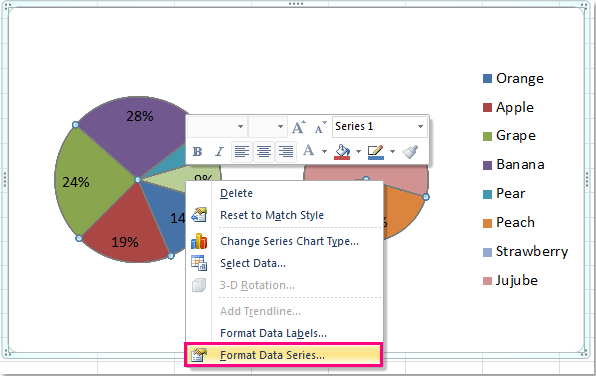
6, в Форматувати ряд даних діалоговому вікні клацніть випадаючий список поруч Спліт Серія Автор вибрати Відсоткове значення, а потім встановіть значення, яке потрібно відобразити у другому пирозі, у цьому прикладі я виберу 10%. Ви можете змінити його, як вам потрібно.

7. Потім закрийте діалогове вікно, якщо ви створите кругову діаграму, ви отримаєте таке:

І якщо ви створите кругову діаграму, виконавши наведені вище дії, ви отримаєте таку діаграму:

Демонстрація: Створіть круговий пиріг або кругову діаграму в Excel
Пакетне збереження кількох діаграм у форматі JPEG / PNG / TIF / GIF у програмі Excel
Kutools для Excel Експорт графіки Утиліта може допомогти користувачам Excel швидко експортувати та зберігати всю графіку (включаючи малюнки, фігури та діаграми) як зображення. А експортовану графіку можна зберегти у будь-якій кількості форматів, таких як JPEG, GIF, TIF або PNG.
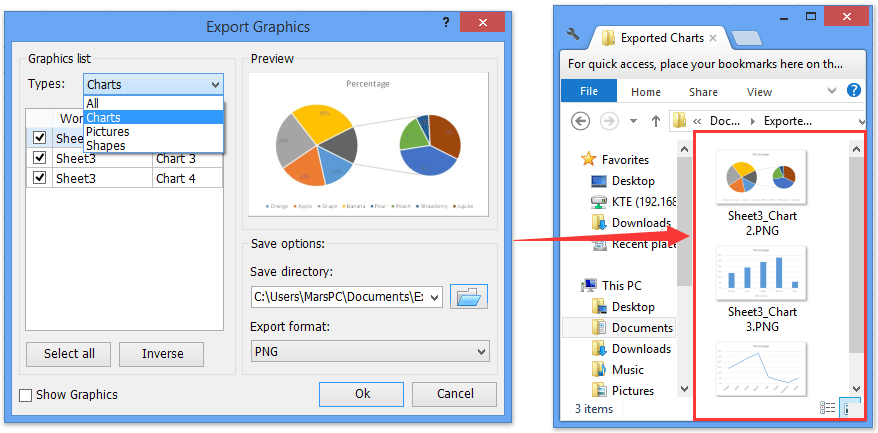
Статті по темі:
- Як створити динамічну інтерактивну діаграму в Excel?
- Як створити діаграму Ганта в Excel?
- Як створити просту діаграму Парето в Excel?
- Як додати смужку прокрутки на діаграму в Excel?
Найкращі інструменти продуктивності офісу
Покращуйте свої навички Excel за допомогою Kutools для Excel і відчуйте ефективність, як ніколи раніше. Kutools для Excel пропонує понад 300 додаткових функцій для підвищення продуктивності та економії часу. Натисніть тут, щоб отримати функцію, яка вам найбільше потрібна...

Вкладка Office Передає інтерфейс із вкладками в Office і значно полегшує вашу роботу
- Увімкніть редагування та читання на вкладках у Word, Excel, PowerPoint, Publisher, Access, Visio та Project.
- Відкривайте та створюйте кілька документів на нових вкладках того самого вікна, а не в нових вікнах.
- Збільшує вашу продуктивність на 50% та зменшує сотні клацань миші для вас щодня!
